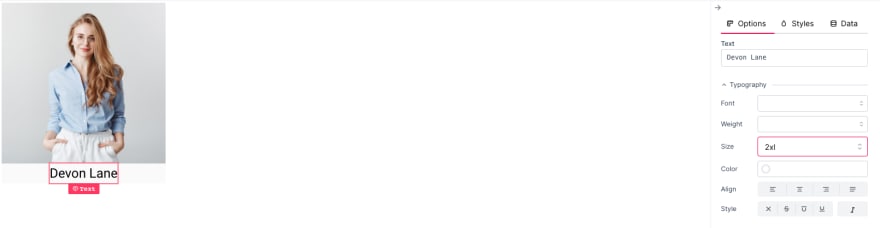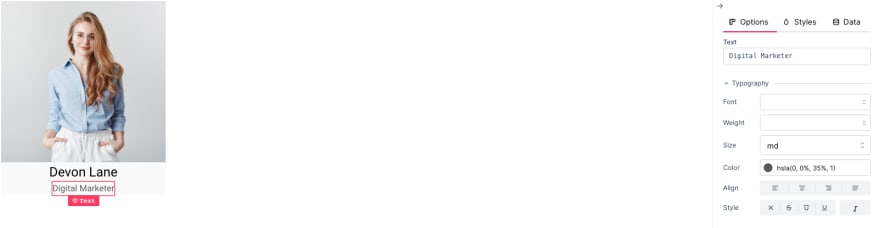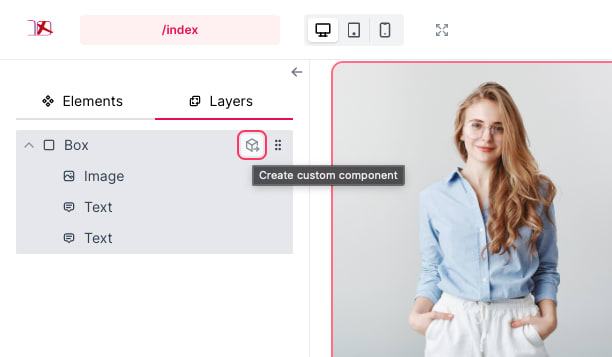掌握CSS布局是Web设计中最具挑战性的部分之一。特别是,如果您只是去看文档并开始以非常基本的示例阅读干燥材料,那么对这些概念的实际了解就很困难了。
在这一系列帖子中,您将通过可以在项目中使用的实践来学习CSS布局。
准备
直接看到我们工作结果的最简单方法是使用DoTenX UI-Builder构建我们的网站。
如果您没有帐户,则可以免费创建一个帐户并遵循本教程。值得一提的是,您可以免费在dotenx上构建无限数字网站,每当您达到项目的初始限制时,都可以要求增加。
注意:当您在dotenx上创建一个项目时,请切换到高级模式,因为我们想完全控制HTML元素和样式。
示例1-个人资料卡
让我们将以下布局设计为我们的第一个示例。
CSS属性我们学习:
- 显示
- flex方向(列)
- Jusify-content
该组件是从Syed Raju here的出色设计中借来的。
步骤1:
我们首先添加 box 将A div 元素呈现到我们的页面。
现在,我们直接转到样式选项卡中的CSS属性部分,我们直接添加CSS属性。
添加以下属性值对:
display: flexflexDirection: columnalignItems: centerwidth: 300pxbackgroundColor: hsla(0, 0%, 98%, 1)
添加/应用FlexBox布局的第一步是将display属性设置为flex,该属性为我们创建了flex container(使用FlexBox布置的文档区域)。
我们希望将flex容器中的元素放在列中,这就是为什么我们将flex-direction设置为column。
您可能会注意到我们使用camelCase而不是kebab-case参考CSS属性,这是因为Dotenx UI构建器遵循ReactJS命名约定。当您渲染页面时,将在kebab-case中渲染生成的CSS属性。
我们想在中心水平对齐儿童元素(flex items),这就是为什么我们将align-items设置为center。
最后,我们设置了宽度和背景色值。
第2步:
通过从“元素”选项卡中拖动图像元素并将其放入框中。
我已经使用了Freepik的this图像,但是您可以使用自己喜欢的图像的URL或上传图像。
步骤3:
在图像元素之后添加Tex元素,该图像元素最终将呈现一个p标签。
将文本和大小设置为所需的值(在此示例中,我将其设置为2XL)。由于我们的重点是flexbox,我使用的是UI构建器的简单选项来设置字体尺寸,这是使用dotenx ui builder的另一个优点,使我们可以专注于我们想要的内容。
第4步:
与步骤3完全相同,只是带有不同的文本和较小的尺寸和略微褪色的颜色。
步骤5:
作为最后的触摸,为了更准确地实现我们的组件,我们设置了文本的最高边缘,并将边框半径为10px,为我们在步骤1中创建的Flex容器,并给出底部填充。
在此发布的页面中,您可以看到最终结果:
https://gracious-lederberg-3196150654.web.dotenx.com/index.html
示例2-个人资料卡行
相同的美化设计可用于显示Flexbox布局的更有趣的功能。
CSS属性我们学习:
- flex方向(行)
- Jusify-content
步骤1:
添加一个宽度为100%的盒子,具有以下属性:
display: flexflexDirection: rowwidth: 100%
使用这些属性,我们使DIV具有水平布局。请记住,flex方向的默认值无论如何都是 row 。我们还设置宽度以确保我们的DIV扩展页面的整个宽度(如果您知道宽度的替代方案,请发表评论:100%)。
第2步:
添加我们在示例1中创建的配置贺卡的四个副本到我们在步骤1中创建的DIV。
避免重复可以使用我使用的技巧的步骤。只需从“布局”选项卡导出元素,然后将导出的元素添加到框。这与高级场景中使用的可重复使用组件的概念非常相似,例如使用React,Vue等。
将卡添加到父级后,您可以检查预览,并且应该有类似的东西:
步骤3:
您可以在预览中看到,我们所有的项目都彼此隔开,没有它们之间的任何空间。
要解决此问题,将Flex Container Box的justify-content属性设置为space-around,这就是结果:
在这里您可以找到已发布的结果(所有图像均来自Freepik):
https://gracious-lederberg-3196150654.web.dotenx.com/flex-row.html
try-it :现在调整浏览器窗口大小,以在较小的屏幕中查看结果。你看到什么问题吗?您如何看待我们可以解决这个问题?在下面的评论,不要忘记遵循本系列的下一部分,向您展示如何处理此类案例。
概括
在本教程中,我们看到了如何使用Flexbox构建垂直和水平布局。我们了解了一些常用的术语,例如Flex容器和Flex项目。
我们还了解了设置布局方向以及调整Flex项目的布置。值得一提的是,根据经验法则,如果您想将flex项目的顺序设置为与Flex容器相同的方向,请使用justify-content,否则请使用align-items。
如果您有任何疑问,请随时在下一个教程中询问并与您见面。